- Обновление Lenovo BIOS включает новые функции и возможности, поддержку оборудования нового поколения и исправления ошибок.
- Чтобы запустить процесс обновления BIOS на устройстве Lenovo, вы можете использовать исполняемый файл, загруженный на жесткий диск.
- Еще один простой способ запустить процесс обновления BIOS - использовать приложение Lenovo System Update.
- Lenovo Vantage также предлагает полезный процесс, который может обновить ваш Базовая система ввода вывода.
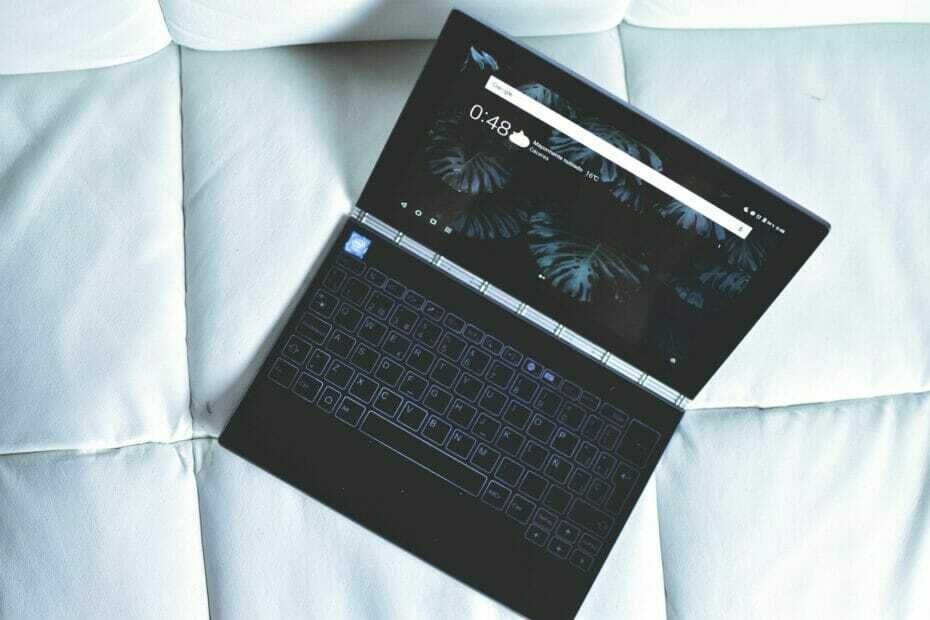
Это программное обеспечение исправит распространенные компьютерные ошибки, защитит вас от потери файлов, вредоносных программ, сбоев оборудования и оптимизирует ваш компьютер для достижения максимальной производительности. Исправьте проблемы с ПК и удалите вирусы прямо сейчас, выполнив 3 простых шага:
- Скачать Restoro PC Repair Tool который поставляется с запатентованными технологиями (патент доступен здесь).
- Нажмите Начать сканирование чтобы найти проблемы с Windows, которые могут вызывать проблемы с ПК.
- Нажмите Починить все для устранения проблем, влияющих на безопасность и производительность вашего компьютера
- Restoro был загружен 0 читатели в этом месяце.
BIOS (Базовая система ввода-вывода) - это небольшой фрагмент кода, содержащийся на микросхеме на системной плате. BIOS работает как мост между оборудованием вашей системы и операционной системой во время процесса загрузки.
Как и другие ноутбуки, Lenovo Ноутбуки также оснащены BIOS, которая позволяет изменять порядок процесса загрузки и различные параметры оборудования.
Обновление BIOS материнской платы может помочь во многих отношениях. Обновление может включать новые функции и возможности, поддерживать новые процессоры, исправлять ошибки и обновлять поврежденную среду UEFI.
В этой статье рассматриваются несколько способов с легкостью обновить BIOS на ноутбуках и настольных компьютерах Lenovo.
Как обновить BIOS на ноутбуках и настольных компьютерах Lenovo?
1. Обновите BIOS через исполняемый файл Windows
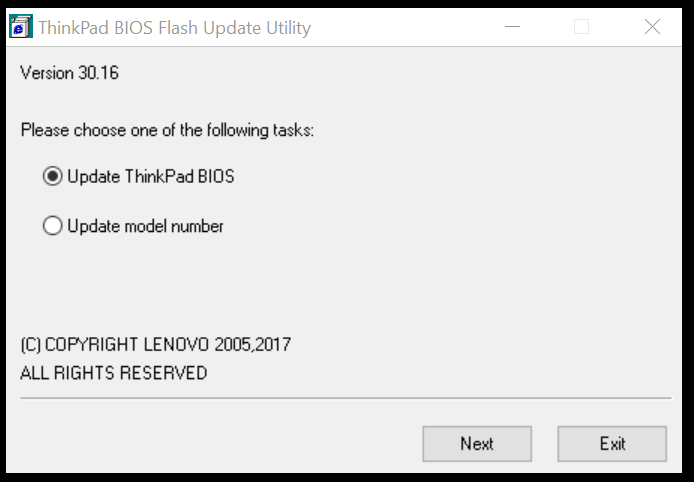
- Откройте свой интернет-браузер и перейдите в Поддержка Lenovo.
- Введите название продукта, серийный номер или тип машины в поле поиска, а затем выберите модель своего компьютера из раскрывающегося списка. Убедитесь, что вы выбрали правильную систему.
- Открой Драйверы и ПО Вкладка, чтобы открыть список драйверов, доступных для вашей системы.
- Щелкните раскрывающееся меню с надписью Операционная система и выберите свою ОС.
- Щелкните раскрывающееся меню «Компоненты» и выберите из списка BIOS / UEFI. Он отобразит список файлов BIOS доступны для скачивания.
- Щелкните значок Скачать рядом с последним обновлением и загрузите BIOS на свой компьютер.
- Щелкните правой кнопкой мыши загруженный файл BIOS и выберите Запустить от имени администратора.
- Когда появятся самораспаковывающиеся окна, щелкните значок Установить кнопка.
- Щелкните значок Прошивка BIOS кнопка. Убедитесь, что вы подключились к надежному источнику питания.
- Щелкните значок ОК Нажмите кнопку, и программа перепрошивки BIOS запустится автоматически.
Примечание: После успешного обновления BIOS система автоматически перезагрузится.
Обновить BIOS Lenovo под управлением Windows 10 с помощью исполняемого файла очень просто.
Однако иногда этот метод может дать сбой. Вы можете проверить альтернативные способы обновления BIOS, выполнив следующие шаги.
2. Обновите BIOS с помощью Lenovo System Update
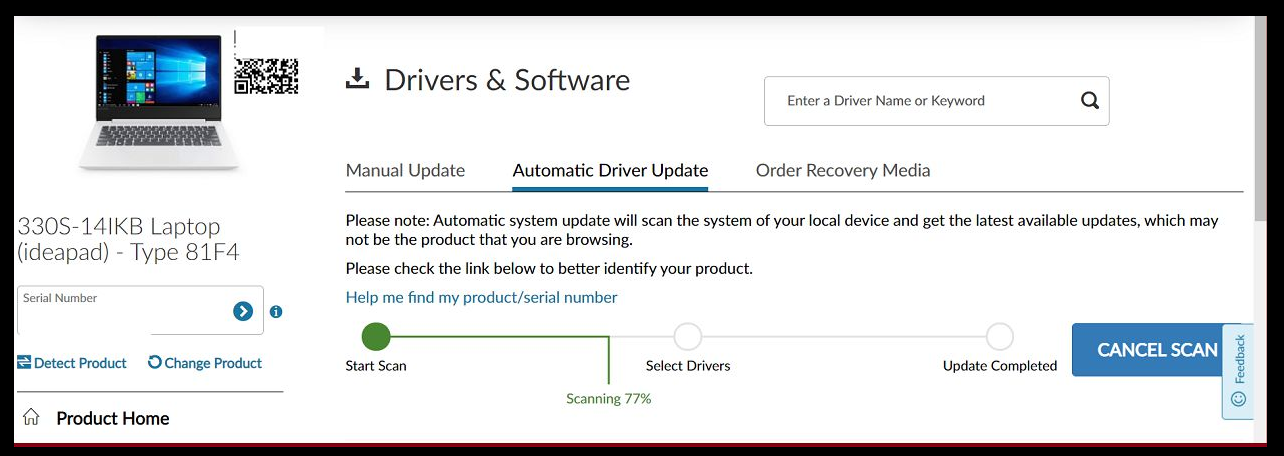
Запустите сканирование системы, чтобы обнаружить потенциальные ошибки

Скачать Restoro
Инструмент для ремонта ПК

Нажмите Начать сканирование чтобы найти проблемы с Windows.

Нажмите Починить все для устранения проблем с запатентованными технологиями.
Запустите сканирование ПК с помощью Restoro Repair Tool, чтобы найти ошибки, вызывающие проблемы с безопасностью и замедление. После завершения сканирования в процессе восстановления поврежденные файлы заменяются новыми файлами и компонентами Windows.
Примечание: обязательно запустите обновление Windows и установите ожидающие обновления перед запуском обновления системы в системе Lenovo.
- Запустите веб-браузер и перейдите в Страница поддержки Lenovo.
- Введите название продукта или серийный номер и выберите свою систему из раскрывающегося списка.
- Щелкните значок Драйверы и ПО вкладка на левой панели. Это отобразит список обновлений, доступных для вашей системы.
- Прокрутите вниз и найдите Системное обновление.
- Щелкните значок стрелки вниз, чтобы загрузить Системное обновление.
- Запустите установщик обновления системы и следуйте инструкциям во время установки, пока обновление не будет установлено полностью.
- После завершения процесса установки вы можете безопасно удалить файл обновления системы.
3. Обновите BIOS через Lenovo Vantage
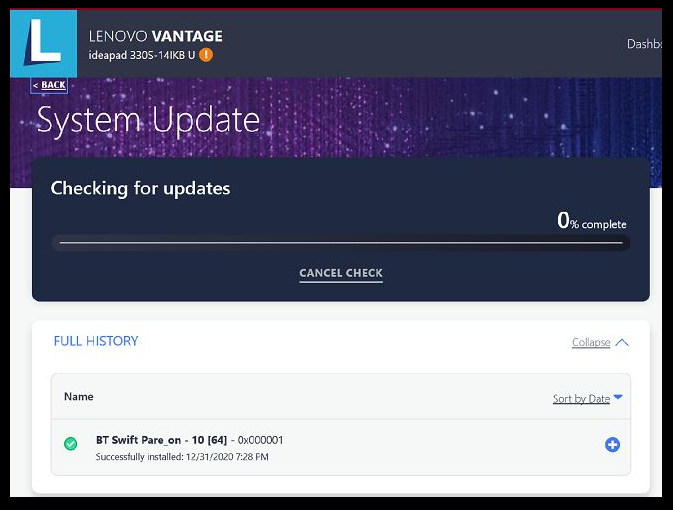
- Запустите приложение Lenovo Vantage в своей системе. Если у вас не установлено приложение, загрузите его с веб-сайта Lenovo. здесь.
- Под Устройство вариант, нажми на Системное обновление вариант. Если вы не видите этот параметр, переключите кнопку меню, и выберите Обновление системы.
- Нажмите кнопку Проверить наличие обновлений, чтобы увидеть все ожидающие обновления, доступные для вашей системы.
- После завершения сканирования прокрутите вниз и найдите Обновление BIOS.
- нажмите Установить выбранные обновления кнопка.
- Нажмите ОК чтобы перезагрузить компьютер и установить обновление.
- Lenovo Vantage загрузит обновление и начнет процесс установки.
- Выберите опцию обновления BIOS на Утилита обновления Flash.
- После этого вам будет предложено перезагрузить компьютер. Нажмите «Перезагрузить» и следуйте инструкциям на экране.
Lenovo Vantage - удобный инструмент. Приложение не только позволяет загружать и устанавливать обновление системы, но и помогает вам использовать большую часть вашего устройства.
Вы также можете настроить оптимизацию аккумулятора, быструю зарядку, всегда заряжать от USB и проверять состояние вашей системы с помощью приложения.
Безопасно ли обновлять BIOS?

Обновление BIOS сопряжено с некоторыми рисками и требует от пользователя принятия дополнительных мер предосторожности при обновлении BIOS.
Производители систем предлагают специальные инструменты для обновления системного BIOS. Обязательно используйте рекомендованный инструмент для обновления BIOS.
В большинстве случаев вам может не потребоваться регулярно обновлять BIOS. Однако, если некоторые функции системы перестали работать, вы можете использовать методы, перечисленные в этой статье, для обновления BIOS.
Вот и все - три способа обновить BIOS на ноутбуке и настольном компьютере Lenovo.
Если вы хотите обновить BIOS Lenovo для Linux или Windows, важно сделать это правильно. Обязательно внимательно следуйте инструкциям в этой статье, чтобы обновить BIOS Lenovo для ноутбуков и настольных компьютеров.
 По-прежнему возникают проблемы?Исправьте их с помощью этого инструмента:
По-прежнему возникают проблемы?Исправьте их с помощью этого инструмента:
- Загрузите этот инструмент для ремонта ПК получил рейтинг "Отлично" на TrustPilot.com (загрузка начинается на этой странице).
- Нажмите Начать сканирование чтобы найти проблемы с Windows, которые могут вызывать проблемы с ПК.
- Нажмите Починить все исправить проблемы с запатентованными технологиями (Эксклюзивная скидка для наших читателей).
Restoro был загружен 0 читатели в этом месяце.


